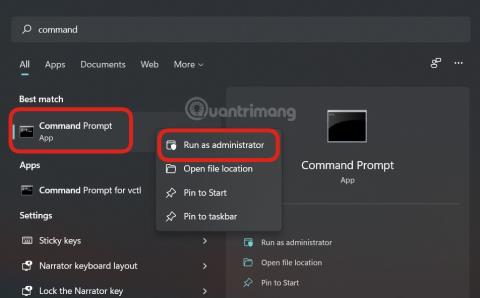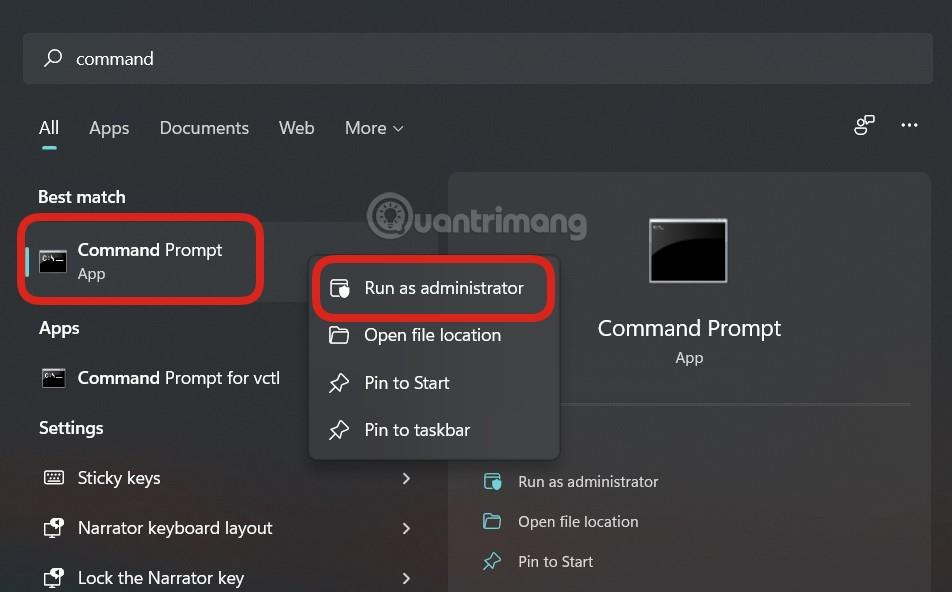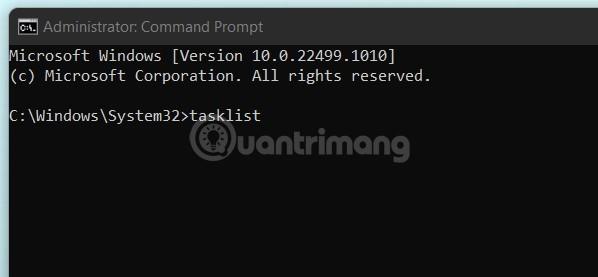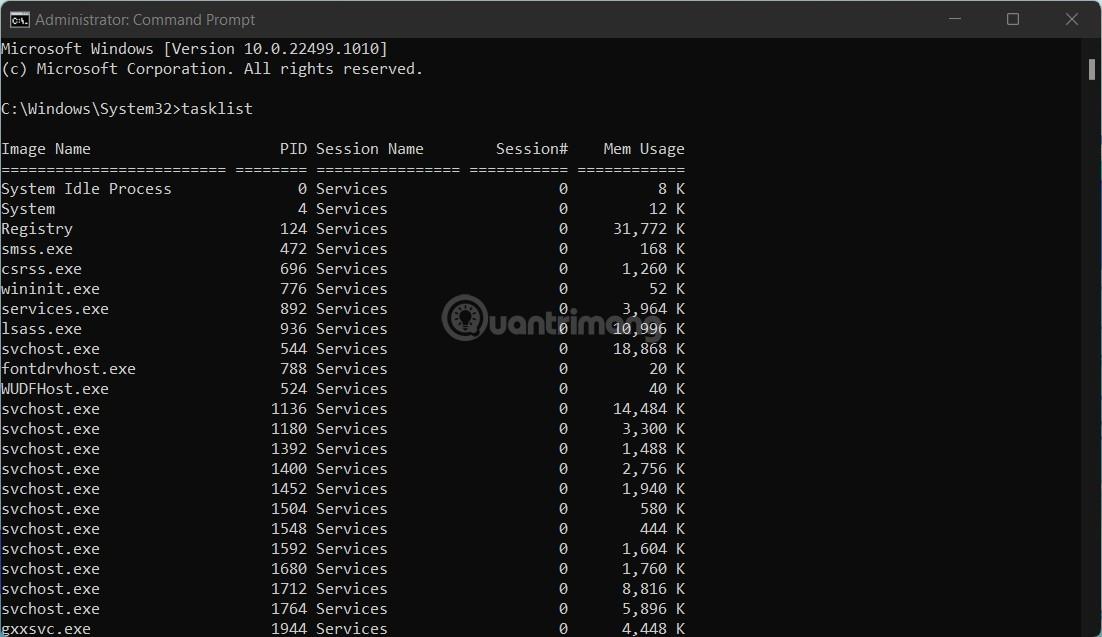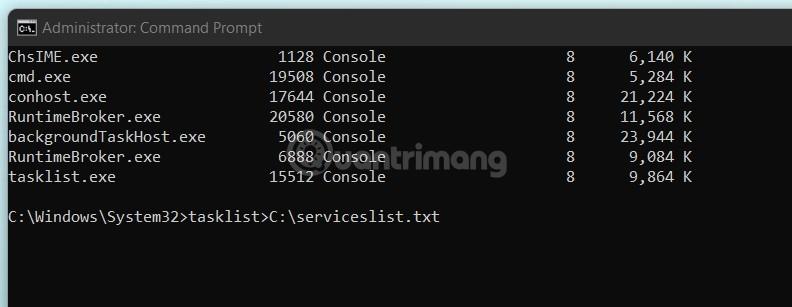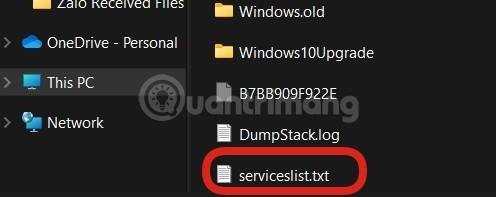Ha diagnosztizálni szeretné a Windows 11 rendszerű számítógépén tapasztalt problémát, vagy megkér valaki mást, hogy segítsen a számítógépes hibák észlelésében , akkor az első dolog, amire gondolnia kell a jelenleg futó folyamatok listájának exportálásával a probléma kivizsgálásához.
A Feladatkezelővel megtekintheti az éppen futó folyamatok listáját. A probléma az, hogy a listát nem lehet közvetlenül a Feladatkezelőből szövegfájlként exportálni. Ehelyett a parancsot a Parancssorban kell futtatnia .
Először nyissa meg a Parancssort rendszergazdaként . Ehhez kattintson a Windows Search ikonra a tálcán, írja be a „Command Prompt” kulcsszót a keresősávba, kattintson jobb gombbal a Parancssor alkalmazásra a visszaadott keresési eredmények között, majd kattintson a „Futtatás rendszergazdaként” elemre a megjelenő menüben. .
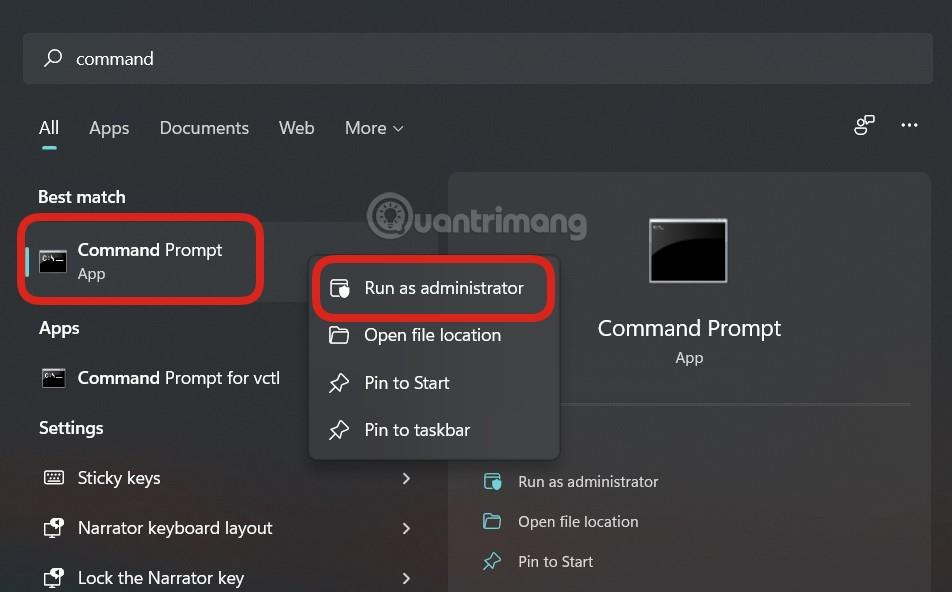
A parancssor azonnal elindul emelt szintű jogosultságokkal. A megjelenő parancssori felületen futtassa a következő parancsot:
tasklist
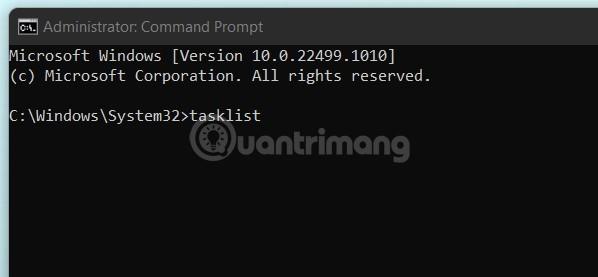
Ez a parancs a rendszeren futó egyes folyamatokhoz kapcsolódó információk listáját adja vissza:
- Kép neve
- Folyamatazonosító (PID)
- Munkamenet neve
- Session #
- Mem használat
Az alábbiakban egy példa látható a parancs futtatása után visszaadott folyamatlistára. Vegye figyelembe, hogy a tényleges lista valószínűleg sokkal hosszabb lesz, a rendszeren lévő nyitott folyamatok számától függően.
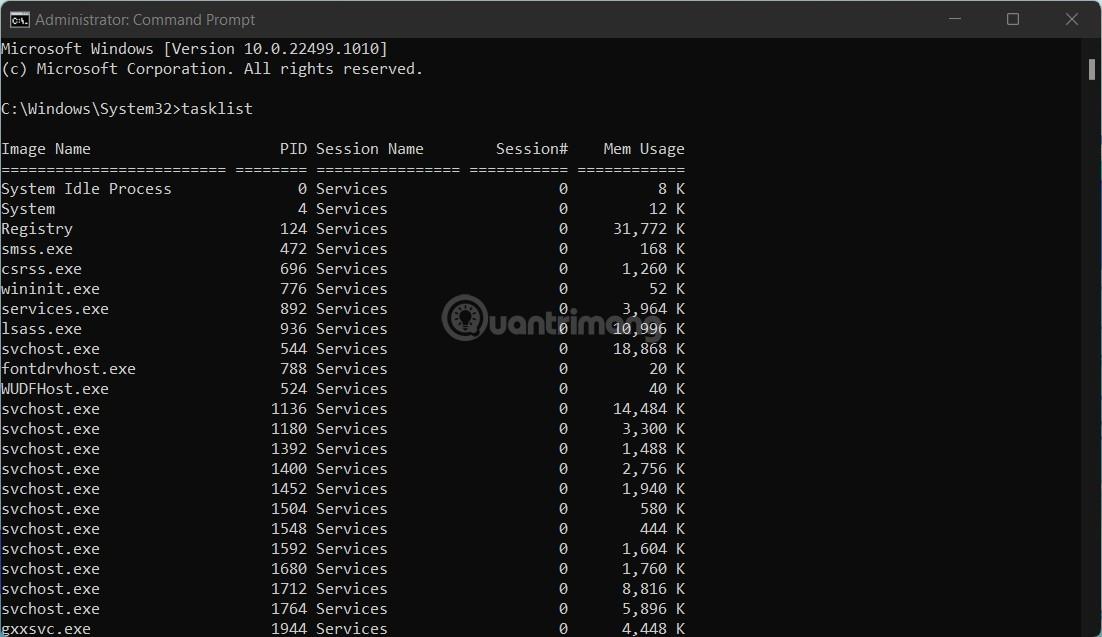
Ha ezt a listát egyszerű szöveges TXT-fájlként szeretné exportálni a kényelmes tárolás vagy másokkal való megosztás érdekében, futtassa a következő parancsot:
tasklist>C:\serviceslist.txt
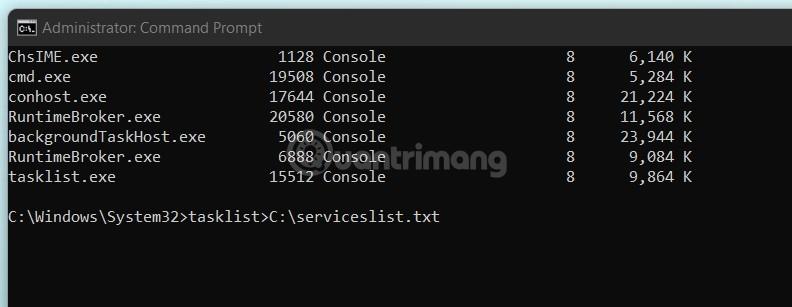
A servicelist tetszőleges névre cserélheti a szövegfájlt.
A megfelelő TXT fájl kibontásra került, és használatra kész. Megtalálható a Windows (C:) meghajtóban. Nyissa meg a Fájlkezelőt, keresse meg a „Windows (C:)” elemet, majd keresse meg a „szolgáltatáslista” szövegfájlt (vagy bármit, amit elnevezett).
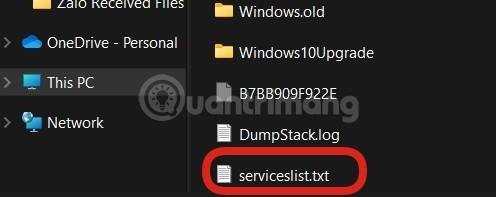
A fájlra duplán kattintva megnyithatja vagy normál szövegfájlként megoszthatja bárkivel.